Installare SQL Server Analysis Services
Si applica a:
 SQL Server Analysis Services Azure Analysis Services
SQL Server Analysis Services Azure Analysis Services  Fabric/Power BI Premium
Fabric/Power BI Premium
SQL Server Analysis Services viene installato tramite l'Installazione guidata SQL Server (setup.exe). Questo articolo descrive solo le pagine della procedura guidata o le impostazioni della riga di comando necessarie per l'installazione e la specifica delle impostazioni di configurazione iniziali durante l'installazione di un'istanza di Analysis Services tramite la procedura guidata.
Se non è mai stato installato SQL Server o SQL Server Analysis Services prima, è importante avere una buona conoscenza della procedura guidata. Per informazioni dettagliate sull'uso della procedura guidata, vedere Installare SQL Server dall'Installazione guidata (programma di installazione). Per informazioni più dettagliate sulle pagine di configurazione della procedura guidata, vedere Guida dell'Installazione guidata
SQL Server Analysis Services è multiistanza, ovvero è possibile installare più di una copia in un singolo computer o eseguire versioni nuove e precedenti affiancate. Un'istanza viene eseguita in modalità tabulare (impostazione predefinita) o in modalità multidimensionale. Se si vuole eseguire più di una modalità, è necessaria un'istanza separata per ogni modalità.
Dopo aver installato il server in una specifica modalità, è possibile usare le soluzioni host conformi a tale modalità. Ad esempio, un server in modalità tabulare è necessario se si desidera l'accesso ai dati dei modelli tabulari sulla rete.
Installare l'applicazione tramite la procedura guidata
Di seguito vengono illustrate le pagine della procedura guidata di installazione di SQL Server per installare Analysis Services.
Nella pagina Selezione funzionalità selezionare Analysis Services dall'albero delle funzionalità.
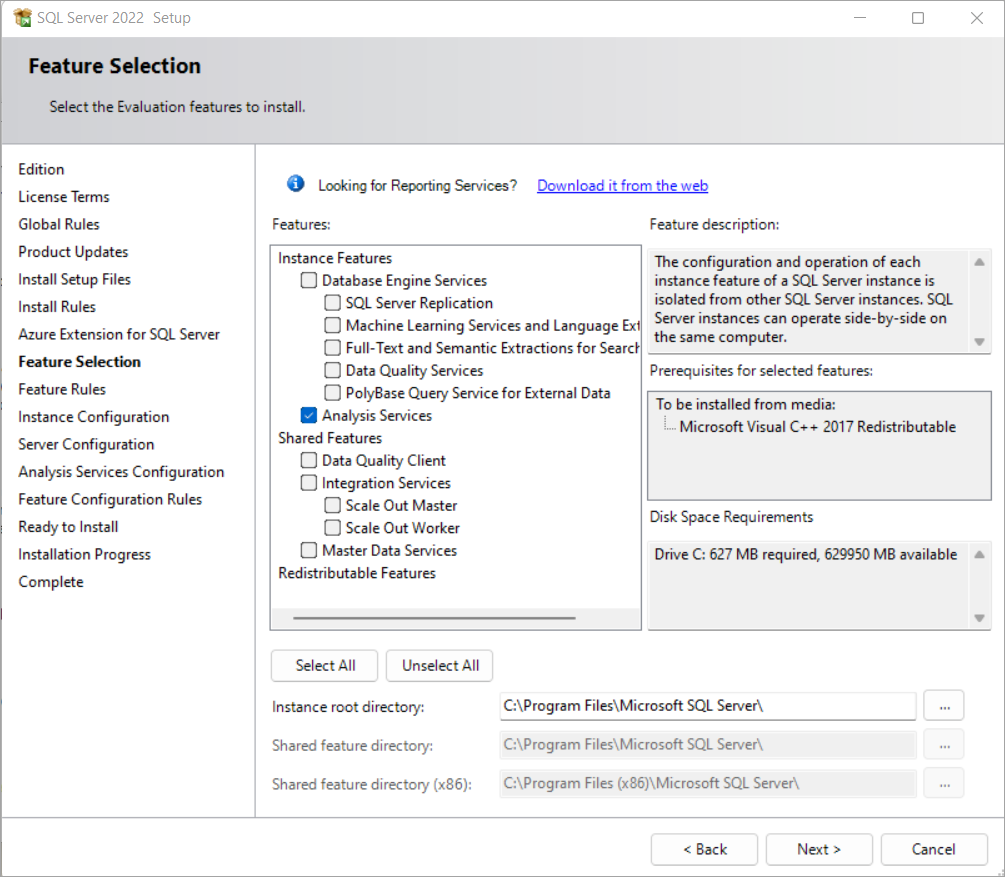
Nella scheda Configurazione server della pagina >Configurazione di Analysis Services selezionare una modalità. Aggiungere quindi gli utenti che avranno le autorizzazioni di amministratore per l'istanza. Fare clic sulla scheda Directory dati verificare l'impostazione predefinita o specificare directory dati diverse.

La modalità tabulare usa il motore di analisi in memoria VertiPaq (VertiPaq), ovvero l'archiviazione predefinita per i modelli tabulari. Dopo aver distribuito modelli tabulari nel server, è possibile configurare in modo selettivo soluzioni tabulari per l'uso dell'archiviazione su disco DirectQuery come alternativa all'archiviazione associata alla memoria.
La modalità multidimensionale usa MOLAP come risorsa di archiviazione predefinita per i modelli distribuiti in Analysis Services. Dopo la distribuzione nel server, è possibile configurare una soluzione per l'uso di ROLAP se si desidera eseguire query direttamente sul database relazionale anziché archiviare i dati delle query in un database multidimensionale di Analysis Services.
È possibile regolare la gestione della memoria e le impostazioni I/O per ottenere prestazioni migliori quando si usano le modalità di archiviazione non predefinite. Per altre informazioni , vedere Proprietà del server in Analysis Services .
Installazione dalla riga di comando
Nell'installazione di SQL Server è incluso un parametro (ASSERVERMODE) che specifica la modalità server. Nell'esempio seguente viene illustrata un'istallazione dalla riga di comando che installa Analysis Services nella modalità server Tabella.
Setup.exe /q /IAcceptSQLServerLicenseTerms /ACTION=install /FEATURES=AS /ASSERVERMODE=TABULAR /INSTANCENAME=ASTabular /INDICATEPROGRESS /ASSVCACCOUNT=<DomainName\UserName> /ASSVCPASSWORD=<StrongPassword> /ASSYSADMINACCOUNTS=<DomainName\UserName>
INSTANCENAME deve contenere meno di 17 caratteri.
Tutti i valori segnaposto degli account devono essere sostituiti con password e account validi.
ASSERVERMODE rispetta la distinzione tra maiuscole e minuscole. È necessario esprimere tutti i valori in lettere maiuscole. Nella tabella seguente vengono descritti i valori validi per ASSERVERMODE.
| Valore | Descrizione |
|---|---|
| TABULAR | Si tratta del valore predefinito. Se non si imposta ASSERVERMODE, il server viene installato in modalità tabulare. |
| MULTIDIMENSIONAL | Questo valore è facoltativo. |
Ottenere strumenti e finestre di progettazione
La procedura guidata non installa più SQL Server Data Tools (SSDT) usata per la progettazione di modelli o SQL Server Management Studio (SSMS) usati per l'amministrazione del server. I progettisti e gli strumenti ora dispongono di un'installazione separata. Per informazioni su e installare strumenti di Microsoft e di terze parti, vedere Strumenti di Analysis Services.
È necessario sia Visual Studio con l'estensione dei progetti analysis Services che SSMS per creare, distribuire e usare istanze e database di Analysis Services. Gli strumenti possono essere installati ovunque, ma assicurarsi di configurare le porte nel server prima di tentare una connessione. Per informazioni dettagliate, vedere Configure the Windows Firewall to Allow Analysis Services Access .
Vedi anche
Installazione guidata di SQL Server
Determinare la modalità server di un'istanza di Analysis Services
Confronto tra soluzioni tabulari e multidimensionali
Commenti e suggerimenti
Presto disponibile: Nel corso del 2024 verranno gradualmente disattivati i problemi di GitHub come meccanismo di feedback per il contenuto e ciò verrà sostituito con un nuovo sistema di feedback. Per altre informazioni, vedere https://aka.ms/ContentUserFeedback.
Invia e visualizza il feedback per